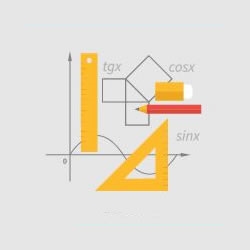Gyda chamweithio “Gwall 5: Gwrthod Mynediad” mae llawer o ddefnyddwyr Windows 7 yn wynebu 7. Mae'r gwall hwn yn dangos nad oes gan y defnyddiwr ddigon o hawliau i redeg unrhyw gymhwysiad neu ddatrysiad meddalwedd. Ond gall y sefyllfa hon ddigwydd hyd yn oed os ydych chi mewn amgylchedd OS gyda'r gallu i weinyddu.
Cywiro “Gwall 5: Gwrthod Mynediad”
Yn fwyaf aml, mae'r sefyllfa broblemus hon yn codi oherwydd y mecanwaith rheoli cyfrifon (rheoli mynediad i ddefnyddwyr - UAC) Mae gwallau yn digwydd ynddo, ac mae'r system yn blocio mynediad at ddata a chyfeiriaduron penodol. Mae yna achosion pan nad oes unrhyw hawliau mynediad i gais neu wasanaeth penodol. Mae datrysiadau meddalwedd trydydd parti (meddalwedd firws a chymwysiadau sydd wedi'u gosod yn anghywir) hefyd yn achosi problem. Mae'r canlynol yn ychydig o atebion. "Gwallau 5".
Gweler hefyd: Analluogi UAC yn Windows 7
Dull 1: Rhedeg fel gweinyddwr
Dychmygwch sefyllfa lle mae defnyddiwr yn dechrau gosod gêm gyfrifiadurol ac yn gweld neges sy'n dweud: “Gwall 5: Gwrthod Mynediad”.

Yr ateb symlaf a chyflymaf yw lansio'r gosodwr gêm ar ran y gweinyddwr. Mae angen camau syml:
- Cliciwch RMB ar yr eicon i osod y cymhwysiad.
- Er mwyn i'r gosodwr gychwyn yn llwyddiannus, mae angen i chi stopio yn "Rhedeg fel gweinyddwr" (efallai y bydd angen i chi nodi'r cyfrinair y mae'n rhaid i chi ei gael).

Ar ôl cwblhau'r camau hyn, mae'r datrysiad meddalwedd yn cychwyn yn llwyddiannus.
Hoffwn nodi bod meddalwedd sydd angen hawliau gweinyddwr i redeg. Bydd eicon tarian ar eicon gwrthrych o'r fath.

Dull 2: Cyrchwch y ffolder
Mae'r enghraifft a roddir uchod yn dangos mai achos y broblem yw diffyg mynediad i'r cyfeirlyfr data dros dro. Mae'r datrysiad meddalwedd eisiau defnyddio ffolder dros dro ac ni all gael mynediad iddo. Gan nad oes unrhyw ffordd i newid y cymhwysiad, rhaid i chi agor mynediad ar lefel y system ffeiliau.
- Agor "Explorer" gyda hawliau gweinyddol. I wneud hyn, agorwch y ddewislen "Cychwyn" ac ewch i'r tab "Pob rhaglen"cliciwch ar yr arysgrif "Safon". Yn y cyfeiriadur hwn rydyn ni'n dod o hyd iddo "Archwiliwr" a chlicio arno gyda RMB, gan ddewis "Rhedeg fel gweinyddwr".
- Rydym yn trosglwyddo ar hyd y llwybr:
C: WindowsRydym yn chwilio am gyfeiriadur gyda'r enw "Temp" a chlicio arno gyda RMB, gan ddewis is "Priodweddau".
- Yn y ffenestr sy'n agor, ewch i'r is "Diogelwch". Fel y gallwch weld, yn y rhestr "Grwpiau neu ddefnyddwyr" nid oes unrhyw gyfrif a oedd yn rhedeg y rhaglen osod.
- I ychwanegu cyfrif "Defnyddwyr"cliciwch ar y botwm Ychwanegu. Mae ffenestr yn ymddangos lle bydd yr enw defnyddiwr yn cael ei nodi "Defnyddwyr".
- Ymddangos yn rhestr y defnyddwyr "Defnyddwyr" gyda hawliau a ddyrennir yn yr is-grŵp “Caniatadau ar gyfer y grŵp Defnyddwyr (rhaid gwirio blychau gwirio o flaen pob blwch gwirio).
- Nesaf, cliciwch ar y botwm "Gwneud cais" a chytuno i'r naidlen rhybuddio.
Darllen mwy: Sut i agor Windows Explorer yn Windows 7




Ar ôl clicio ar y botwm Gwirio Enwau bydd y broses o chwilio am enw'r cofnod hwn a gosod llwybr dibynadwy a chyflawn iddo yn digwydd. Caewch y ffenestr trwy glicio ar y botwm. Iawn.


Mae'r weithdrefn ymgeisio yn cymryd ychydig funudau. Ar ôl ei gwblhau, rhaid cau'r holl ffenestri lle cyflawnwyd y camau cyfluniad. Ar ôl cwblhau'r camau a ddisgrifir uchod, "Gwall 5" rhaid diflannu.
Dull 3: Cyfrifon Defnyddiwr
Gellir datrys y broblem trwy newid gosodiadau'r cyfrif. I wneud hyn, dilynwch y camau hyn:
- Rydym yn trosglwyddo ar hyd y llwybr:
Panel Rheoli Holl Eitemau Panel Rheoli Cyfrifon Defnyddiwr - Symudwn at yr eitem o'r enw “Newid Gosodiadau Rheoli Cyfrif”.
- Yn y ffenestr sy'n ymddangos, fe welwch llithrydd. Rhaid ei symud i'w safle isaf.

Dylai edrych fel hyn.

Rydym yn ailgychwyn y PC, dylai'r camweithio ddiflannu.


Ar ôl perfformio’r gweithrediadau syml a amlinellir uchod, “Gwall 5: Gwrthod Mynediad ” yn cael ei ddileu. Mesur dros dro yw'r dull a ddisgrifir yn y dull cyntaf, felly os ydych chi am ddileu'r broblem yn llwyr, bydd yn rhaid i chi ymchwilio i leoliadau Windows 7. Yn ogystal, rhaid i chi sganio'r system am firysau yn rheolaidd, oherwydd gallant hefyd achosi "Gwallau 5".
Gweler hefyd: Gwirio'r system ar gyfer firysau